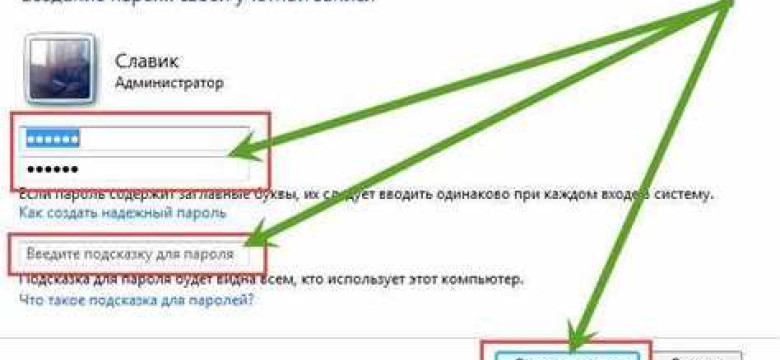
Wi-Fi доступ к интернету может быть открытым и закрытым. В открытых сетях не нужно вводить пароль, а в закрытых для получения доступа необходимо ввести защитный код. Если вы хотите создать пароль на Wi-Fi сеть, то наша инструкция поможет вам в этом.
Во-первых, установите пароль, чтобы закрыть доступ к интернету. Для этого вам понадобится зайти в настройки вашего роутера. В большинстве случаев это можно сделать через браузер, введя адрес роутера в адресной строке.
Примечание: адрес роутера можно узнать в инструкции к устройству или у вашего интернет-провайдера.
Во-вторых, найдите раздел "Настройки безопасности" или похожий раздел. В этом разделе вы сможете установить пароль для доступа к Wi-Fi сети. Обязательно используйте надежный пароль, состоящий из букв, цифр и специальных символов. Это поможет защитить вашу сеть от нежелательных гостей.
В-третьих, сохраните изменения и перезагрузите роутер. После этого ваш Wi-Fi будет защищен паролем и для доступа к интернету нужно будет ввести этот код.
Теперь вы знаете, как установить пароль на доступ к интернету. Благодаря нашей простой инструкции вы сможете закрыть свою Wi-Fi сеть и обезопасить свое подключение к интернету.
Как установить пароль на доступ к интернету: простая инструкция
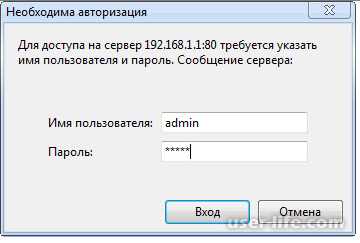
Шаг 1: Создать защитную сеть Wi-Fi
Первым шагом необходимо создать защитную сеть Wi-Fi, чтобы иметь возможность установить на неё пароль. Для этого:
- Зайдите в настройки своего роутера, введя в адресной строке браузера IP-адрес роутера. Обычно это 192.168.1.1 или 192.168.0.1.
- Войдите в панель управления роутером, используя свой логин и пароль.
- Найдите раздел "Настройки Wi-Fi" или "Беспроводной доступ" и откройте его.
- Создайте новую сеть, выбрав имя (SSID) для вашей сети.
Шаг 2: Установить пароль для доступа к интернету
После создания защитной сети Wi-Fi можно приступить к установке пароля для доступа в интернет. Для этого:
- В разделе "Настройки Wi-Fi" найдите опцию "Безопасность" или "Защита".
- Выберите тип защиты WPA2-PSK, так как это самый надежный способ защитить вашу сеть Wi-Fi.
- В поле "Пароль" введите желаемый пароль. Убедитесь, что пароль надёжный и не поддается легкому угадыванию.
- Сохраните изменения и закройте панель управления роутера.
Теперь ваша сеть Wi-Fi защищена паролем, и только те, у кого есть этот пароль, смогут подключаться к интернету. Не забудьте поделиться паролем с доверенными пользователями, чтобы они также могли пользоваться вашей сетью.
Программы для установки пароля на доступ к интернету
Существует множество программ, которые помогут вам установить пароль на доступ к интернету. Одной из самых популярных программ является Wi-Fi Inspector. Эта программа позволяет сканировать вашу сеть Wi-Fi на наличие уязвимостей и создать сильный и защищенный пароль для доступа к интернету.
Другой полезной программой является WirelessKeyView. Она позволяет отображать сохраненные пароли от Wi-Fi сетей на вашем компьютере. Это очень удобно, если вы забыли свой пароль и хотите восстановить доступ к своей сети.
Также существуют программы, предназначенные специально для установки пароля на доступ к Wi-Fi. Например, Wi-Fi Password Key Generator – это программное обеспечение, которое генерирует случайные пароли для Wi-Fi сетей. С помощью этой программы вы сможете создать надежный и сложный пароль, который будет действительно нелегко взломать.
Как закрыть доступ к Интернету паролем
Для защиты вашей интернет-сети от несанкционированного доступа, вы можете установить пароль на свою Wi-Fi сеть. Это позволит вам контролировать доступ к интернету и предотвратить возможность использования вашей сети без вашего разрешения.
Следуйте этим простым шагам, чтобы создать пароль для вашей Wi-Fi сети:
- Откройте веб-браузер на своем компьютере или устройстве, подключенном к Wi-Fi.
- Введите IP-адрес вашего роутера в адресную строку браузера. Обычно IP-адрес указан на нижней стороне роутера и выглядит как "192.168.0.1" или "192.168.1.1". Если вы не можете найти IP-адрес, обратитесь к руководству пользователя вашего роутера.
- Введите свое имя пользователя и пароль для входа в панель управления роутера. Если вы никогда не изменяли их, они обычно установлены значениями по умолчанию. Снова, обратитесь к руководству пользователя вашего роутера, если у вас возникли проблемы с входом.
- Теперь вы находитесь в панели управления роутера. Найдите раздел настройки Wi-Fi или безопасности.
- Выберите опцию, где вы можете установить пароль для вашей Wi-Fi сети.
- Создайте сильный пароль, состоящий из комбинации букв, цифр и специальных символов. Убедитесь, что ваш пароль не очевиден и трудно угадать.
- Сохраните изменения и закройте панель управления роутера.
Теперь ваша Wi-Fi сеть закрыта паролем, и для получения доступа к Интернету необходимо знать этот пароль. Благодаря этому вы защищены от несанкционированного использования вашей сети и сможете контролировать доступ к интернету.
Как создать пароль для доступа к Wi-Fi
Шаг 1: Подключитесь к Wi-Fi сети
Прежде чем установить пароль, вам нужно быть подключенным к Wi-Fi сети. Убедитесь, что ваше устройство подключено к интернету через Wi-Fi сеть.
Шаг 2: Зайдите в настройки Wi-Fi
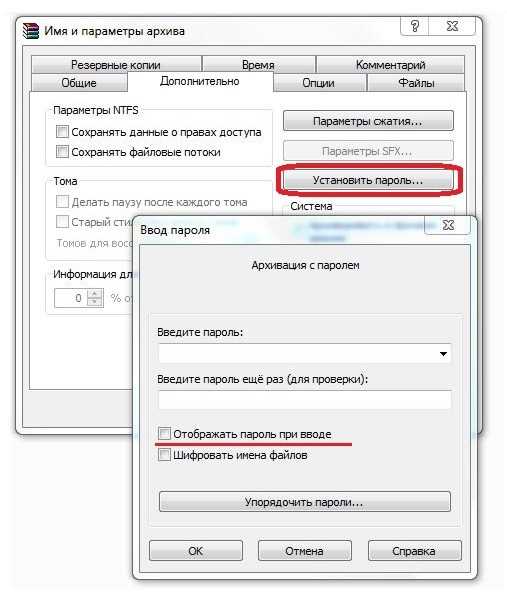
Для установки пароля, вам необходимо зайти в настройки Wi-Fi. Обычно, это можно сделать через панель управления устройства или в настройках соединения.
Шаг 3: Найдите сеть, к которой хотите установить пароль
После того, как вы зайдете в настройки Wi-Fi, найдите сеть, к которой хотите установить пароль. Обычно список доступных сетей будет отображаться на экране.
Шаг 4: Установите пароль
Выберите сеть, к которой хотите установить пароль, и найдите опцию "Установить пароль" или "Создать пароль". Введите желаемый пароль и сохраните настройки.
Теперь ваша Wi-Fi сеть будет защищена паролем. Любой, кто хочет получить доступ к интернету через вашу сеть, должен будет ввести этот пароль. Без пароля, никто не сможет подключиться к вашей Wi-Fi сети.
Как установить защитный код на сеть интернет
Доступ к Wi-Fi можно закрыть паролем, чтобы создать защитный код на сеть интернет. Это очень важно, так как установить пароль на интернет поможет предотвратить доступ к вашей сети незнакомым пользователям.
Чтобы создать защитный доступ к интернету, нужно установить пароль на Wi-Fi. Вот простая инструкция:
| Шаг 1 | Зайдите в настройки вашего роутера через интернет-браузер. |
| Шаг 2 | Найдите раздел "Wi-Fi" или "Беспроводная сеть". |
| Шаг 3 | Выберите опцию "Установить пароль" или "Создать пароль". |
| Шаг 4 | Введите желаемый пароль для доступа к Wi-Fi. |
| Шаг 5 | Подтвердите пароль и сохраните внесенные изменения. |
После выполнения этих шагов вы успешно установили защитный код на сеть интернет. Теперь только пользователи, которые знают пароль, смогут получить доступ к вашей Wi-Fi сети.
Помните, что пароль должен быть достаточно сложным и надежным, чтобы обеспечить максимальную защиту вашей сети Wi-Fi.
Видео:
ХауТу: Как Настроить Wi-Fi роутер самому
ХауТу: Как Настроить Wi-Fi роутер самому by Алло 497,534 views 4 years ago 2 minutes, 45 seconds
Вопрос-ответ:
Как установить пароль на доступ к интернету?
Чтобы установить пароль на доступ к интернету, вам нужно зайти в настройки роутера. Для этого откройте браузер и введите IP-адрес роутера в адресную строку. Введите логин и пароль для входа в настройки (если они не были изменены ранее). Затем найдите раздел "Безопасность" или "Wi-Fi защита". В этом разделе вы сможете установить пароль для вашей беспроводной сети. Введите пароль два раза и сохраните изменения. Теперь для доступа к интернету по Wi-Fi понадобится вводить этот пароль.
Как установить защитный код на сеть интернет?
Для установки защитного кода на сеть интернет вам необходимо зайти в настройки роутера. Это можно сделать, открыв веб-браузер и введя IP-адрес роутера в адресную строку. Вам потребуется ввести логин и пароль для входа в настройки (обычно это admin/admin или admin/password). Затем найдите раздел "Безопасность" или "Wi-Fi защита" и выберите тип шифрования, который вы хотите использовать (обычно это WPA2-PSK). Затем введите пароль два раза и сохраните изменения. Теперь ваша сеть интернет будет защищена паролем.
Как закрыть доступ к Интернету паролем?
Для закрытия доступа к Интернету паролем необходимо установить пароль на роутер. Для этого войдите в настройки роутера, открыв веб-браузер и введя IP-адрес роутера в адресную строку. Введите логин и пароль для входа в настройки. Найдите раздел "Безопасность" или "Wi-Fi защита" и установите тип шифрования (например, WPA2-PSK). Затем введите пароль два раза и сохраните изменения. Теперь только те, кто знает пароль, смогут подключиться к вашей сети и получить доступ к интернету.




































